[导读]:今天小编来介绍一下会声会影中多点追踪的使用方法。 92素材网小编推荐: 会声会影如何添加色彩素材 会声会影如何将照片素材添加到视频轨 会声会影如何将具有相同属性的标...
今天小编来介绍一下会声会影中多点追踪的使用方法。
92素材网小编推荐:
会声会影如何添加色彩素材
会声会影如何将照片素材添加到视频轨
会声会影如何将具有相同属性的标题保存到“素材库”
当要给一段视频人物或者物体上加上一个标志或表情的时候,这个用是需要用到运动追踪的功能了。在x8版本中,也有过运动追踪的功能,因为一个定点跟踪,效果不是很理想。这次会声会影x9针对这个问题进行了调整,添加了多点运动追踪功能。
1、首先将需要制作的视频素材导入到视频轨中,将需要用到运动追踪的片段剪辑出来。
2、选中素材,点击编辑栏中的运动追踪选项。
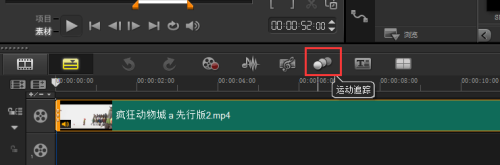
3、在弹出的窗口中,首先可以看到画面中跟踪的点的位置,左边还可以查看添加追踪器的点的个数,可以自行添加跟踪器个数。
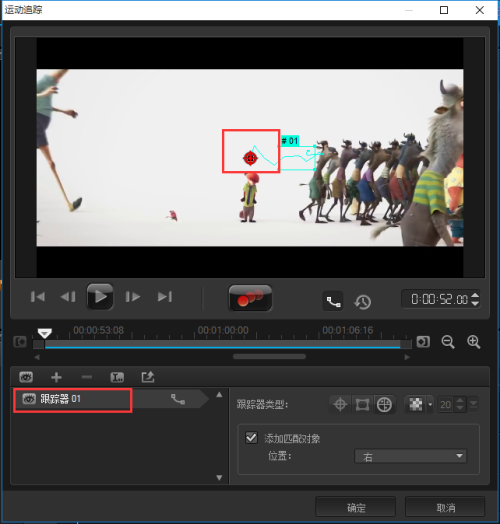
4、右边可以看到跟踪器的类型、是否应用马赛克及马赛克大小设置,根据自己需要选择类型。
5、x9中的新增功能就在在跟踪器类型中,多了一个多点运动跟踪,选择之后可以在屏幕中调整每个点跟踪的位置,随意调整跟踪范围和形状。
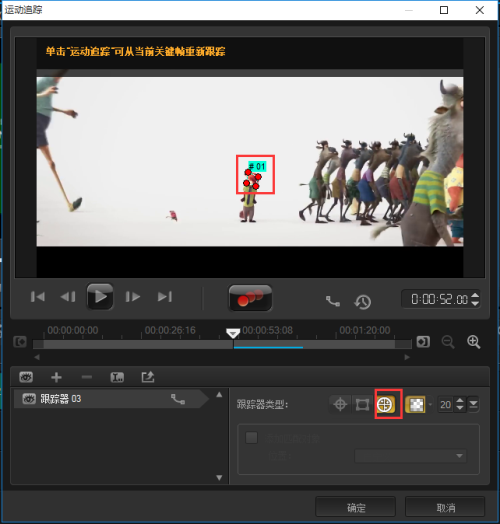
6、下面是添加匹配对象,就是是否要添加的马赛克或者图标的。勾选了之后,跟踪完成之后就会在覆叠轨上有一张带有运动轨迹的图片,可以用来替换图标的。
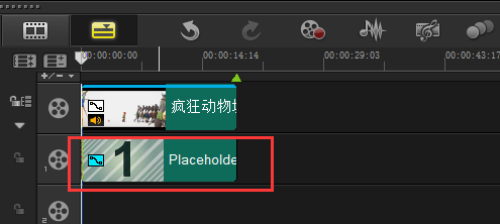
7、所有命令都设置好之后,就点击运动追踪,对选定区域进行跟踪,如图5所示,跟踪完毕之后点击确定。
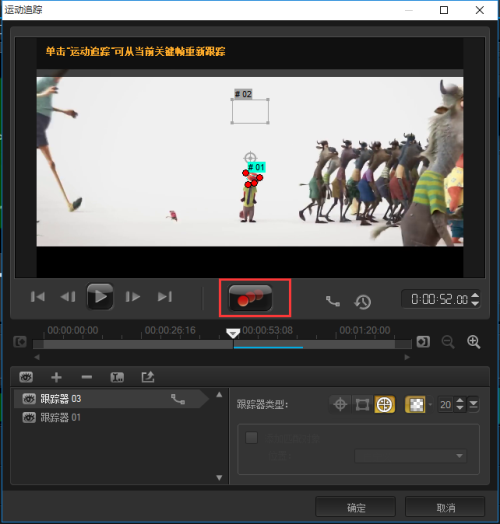
8、然后在覆叠轨1上就会看到带有路径的图片,替换一下图片就可以了。快动手试一试吧~欢迎继续关注92素材网的相关教程哦~
本文来自投稿,不代表微盟圈立场,如若转载,请注明出处:https://www.vm7.com/a/jc/114354.html

